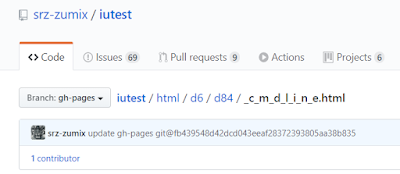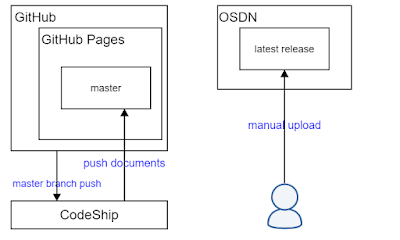表題のとおりですが以前公開した wandbox-api に
C/CPP/Go/JavaScript/Nim/OpenSSL/Perl/Python/Ruby/TypeScript のラッパーコマンドを追加しました。(以前の記事はこちら「ブログズミ: Wandbox の CLI ツールを作ってみた」)
それぞれ言語ごと特有のオプションやコンパイラオプション・ランタイムオプションが使用可能かどうかに対応しています。
また、C/CPP/C++ であれば #include してるファイル(システムヘッダー除く)を自動的にファイルリストに追加する機能がありますが、Python の import や Ruby の require なども対応をしています。
OpenSLL は少し特殊でローカルで openssl を使うのと同じように使えるように工夫してます。
(あんまりデバッグしてないので対応してないサブコマンドありそうですが・・)
例えば、以下のように鍵の作成が可能です。
> wandbox-ssl genrsa -out test.key 2048
> wandbox-ssl rsa -in test.key -pubout -out test.key.pub
できた pic.twitter.com/iPNXEakQBA
— ずみっくす@あつまれCIサービス (@srz_zumix) August 21, 2020
需要があるのかわからないけど、openssl がインストールされてなくても python があれば openssl 相当のことができるようになりました。
最後に
筆者が明るくない言語はファイルリストの自動登録機能が正しく動作してなかったり、対応してない構文があったりするかもしれません。
(実際、JavaScript/TypeScript の require は対応してないです)
ぜひ、PR いただけると嬉しいです。
ではでは。